Hoe verwijder je alle tweets op X, nu Twitter? Je wilt dit onmiddellijk doen, maar kunt deze optie nergens vinden op de instellingenpagina. Je hebt online gezocht, maar er zijn te veel opties en elke tool beweert te werken. Je hebt ook veel vragen over dit onderwerp, zoals of je verwijderde tweets kunt herstellen.
Het artikel van vandaag beantwoordt al je brandende vragen over dit onderwerp. Het gaat ook in op de beste diensten van derden voor het verwijderen van al je tweets van je profiel.

Inhoudsopgave
Kan ik al mijn tweets op X verwijderen?
Ja, je kunt al je tweets verwijderen op X, voorheen Twitter. Meerdere tools van derden bieden deze service. Op X is er geen ingebouwde functie waarmee je al je berichten kunt verwijderen. Er zijn echter workarounds om je profiel een schone lei te geven op dit platform.
Alle tweets verwijderen op X: een gedetailleerde handleiding
Hoe verwijder je massaal tweets op X, nu je weet dat dit mogelijk is? Er zijn een paar dingen die je moet doen om je account voor te bereiden. In de onderstaande gidsen wordt alles uitgelegd wat je moet weten over het massaal verwijderen van tweets.
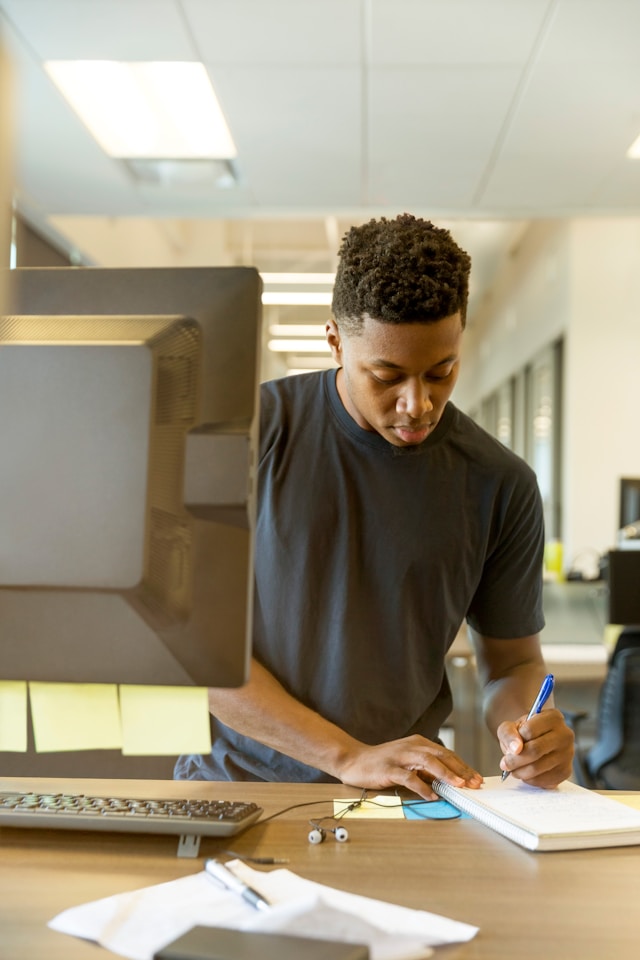
1. Verkrijg een kopie van je Twitter-archief of X Data Bestand
X heeft een technische beperking, waardoor het 3.200 van je meest recente tweets kan weergeven. Wat als je meer Twitterberichten publiceert vanaf je account? Het platform zal nog steeds hetzelfde aantal tonen, met de meest recente bovenaan.
Waarom is dit belangrijk? Nou, elke app van derden kan maar 3.200 berichten in één keer verwijderen. Als je meer tweets wilt verwijderen, zullen ze dat niet kunnen. Je Twitterarchief of X Data bestand gebruiken is echter een eenvoudige manier om deze beperking te omzeilen. Het bevat een overzicht van al je activiteiten op dit platform.
Met dit bestand kan elk hulpprogramma van derden al je berichten bekijken en ze vervolgens verwijderen. Zo krijg je een kopie van je Twitter Archive of X Data bestand:
- Nadat je naar de startpagina van je X bent gegaan in een desktopbrowser, klik je met de linkermuisknop op Meer in het snelle navigatiepaneel. Als u de officiële mobiele app gebruikt, tikt u op het pictogram met uw profielfoto en selecteert u Instellingen en ondersteuning.
- Open Instellingen en privacy en klik met de linkermuisknop op Uw account.
- Ga naar Een archief van uw gegevens downloaden.
- Dit bestand bevat gevoelige informatie, dus je moet je X-wachtwoord opnieuw invoeren. Als extra veiligheidsmaatregel stuurt het platform een verificatiecode. Voer deze code in op de volgende pagina.
- Klik met de linkermuisknop op de knop Archief aanvragen en X zal je geschiedenis compileren in een .zip-bestand.
- Nadat je het platform om je X Data hebt gevraagd, moet je minstens 24 uur wachten. De sociale mediagigant laat je weten wanneer dit bestand klaar is.
- Ga terug naar het gedeelte Een archief van je gegevens downloaden nadat je de melding hebt ontvangen. Download het X Data .zip-bestand en bewaar het op een plaats die je gemakkelijk kunt onthouden en waar je gemakkelijk bij kunt.
2. Upload je X-gegevensbestand naar TweetDelete en verwijder al je Tweets
Nadat je je X Data bestand hebt opgeslagen, is de volgende stap het gebruik van een betrouwbare service van derden zoals TweetDelete. Waarom zou je dit gebruiken als er andere tools zijn met vergelijkbare functies? Om te beginnen zal TweetDelete je Twitter Archive bestand permanent wissen drie dagen nadat je het hebt geüpload. Het kan ook elk uur tot 15.000 berichten van je profiel verwijderen.
Hier lees je hoe je deze tool gebruikt om alle tweets te verwijderen:
- Bezoek TweetDelete in een desktopbrowser en selecteer Aanmelden bij Twitter.
- Als je je nog niet hebt aangemeld bij je profiel in dezelfde browser, moet je je X-gegevens invoeren.
- X zal je vragen om de app, TweetDelete, te autoriseren. Je moet de app toegang geven om berichten van je profiel te verwijderen.
- Klik met de linkermuisknop op Taken in de bovenste navigatiebalk en selecteer de knop Tweets verwijderen.
- Upload je X Data-bestand en selecteer Tweets in het bovenste navigatiepaneel.
- Kies je bestand en selecteer een geschikt datumbereik. Dit is vanaf het moment dat je je account hebt aangemaakt tot de laatste datum waarop je een bericht hebt gepubliceerd.
- Ga akkoord met de voorwaarden en klik met de linkermuisknop op de knop Mijn Tweets verwijderen.
Hoe lang het duurt voordat TweetDelete je tweets verwijdert, hangt af van het aantal berichten op je profiel.
Opmerking: TweetDelete accepteert alleen bestanden die 1GB of kleiner zijn. Als je X Data-bestand deze limiet overschrijdt, pak het dan uit naar een andere locatie op je apparaat. Je moet tweets.js uploaden, dat je kunt vinden in de map Data van het uitgepakte bestand.
X Tweet verwijderd: Berichten Terughalen
Je ziet het bericht X tweet verwijderd onder aan je scherm. Je realiseert je echter dat het een vergissing was en wilt de post herstellen. Is er een manier om de verwijderde tweet terug te krijgen?
Het antwoord hangt af van verschillende situaties. Je hoeft je geen zorgen te maken als je je X Data bestand hebt gedownload voordat je de berichten hebt verwijderd.
Ga naar de sectie Tweets in het bestand Your Archive.html en zoek het verwijderde bericht. Je zult nog steeds alle inhoud zien, samen met de bijgevoegde media.
Wat als je je X Archive-bestand niet hebt opgeslagen voordat je berichten van je account hebt verwijderd? Nogmaals, verlies de hoop niet, want je kunt deze tweets herstellen. Tijd is essentieel, want X geeft je maximaal 14 dagen om een kopie van de verwijderde berichten op te slaan.
Het platform bewaart deze tweets in zijn systeem en wist ze pas na 14 dagen. Hier lees je hoe je berichten die je uit je X Data bestand hebt gewist, kunt herstellen:
- Download het X Data-bestand en pak het uit.
- Open de map Data en zoek naar deleted-tweets.js. Dit JavaScript-bestand bevat de verwijderde tweets.
- Je kunt ook de map deleted_tweets_media controleren. Deze bevat alle multimediabestanden die je aan de verwijderde berichten hebt gekoppeld.
Stel je voor dat je je pas na 14 dagen bewust werd van je fout. Hoe kun je in deze situatie de verwijderde berichten herstellen? Je kunt de Wayback Machine van het Internet Archive raadplegen met de link naar je X-profiel.
Als dit platform snapshots van je profiel bewaart, is er een kans dat je de verwijderde post tegenkomt.
Wat als alle bovenstaande methodes mislukken? Dan is het bijna onmogelijk om de verwijderde berichten te herstellen.
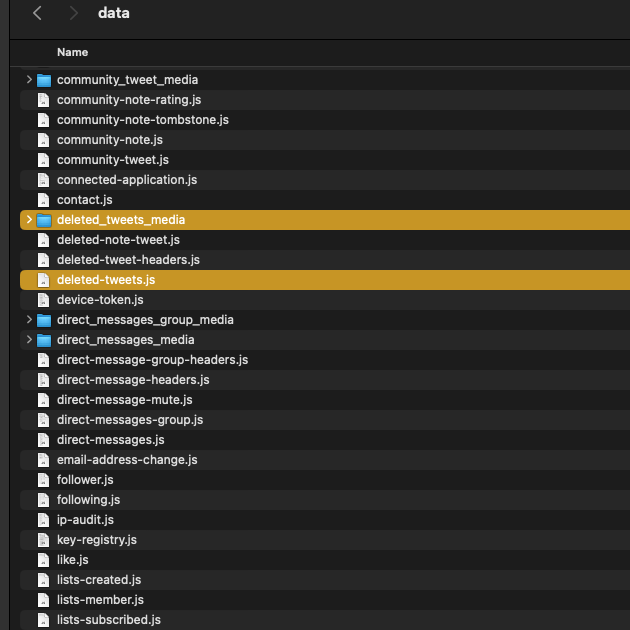
2 alternatieve manieren om alle tweets van je X-account te verwijderen
Er zijn meerdere oplossingen als het gaat om X tweets verwijderen. Laten we in de onderstaande gidsen twee methoden verkennen die gegarandeerd werken.
1. Uw X-account deactiveren en verwijderen
Een van de makkelijkste manieren om al je berichten op X te verwijderen is door je account te deactiveren. Waarom is deze methode handig? Nou, je hoeft de komende 30 dagen niets met je profiel te doen. Na deze periode zal het platform je account en alle bijbehorende gegevens permanent verwijderen. Dit is inclusief alle berichten die je hebt gepubliceerd sinds je je eerste X-account hebt aangemaakt.
Hier lees je hoe je je X-account kunt deactiveren en verwijderen:
- Ga naar de instellingenpagina van je X-account. Als je op de webversie bent, klik dan met de linkermuisknop op Meer en selecteer Instellingen en privacy om naar de instellingenpagina van het platform te gaan. Tik op de knop Profielfoto op de mobiele versie, open Instellingen & ondersteuning en navigeer naar Instellingen en privacy.
- Klik met de linkermuisknop op Beveiliging en accounttoegang en open Apps en sessies.
- Tik op Aangesloten apps voor een lijst met alle applicaties van derden die toegang hebben tot uw X-profiel.
- Open een van de apps en tik op App-rechten intrekken.
- Herhaal stap 4 voor alle services op de pagina Aangesloten apps.
- Ga terug naar de instellingenpagina en klik met de linkermuisknop op Uw account.
- Als je de webversie gebruikt, moet je je X-wachtwoord invoeren om deze pagina te bekijken.
- Klik met de linkermuisknop op Uw account deactiveren en selecteer de rood gemarkeerde knop Deactiveren.
- Je moet je wachtwoord opnieuw invoeren om het deactiveringsproces te starten.
Nadat X je account heeft gedeactiveerd, probeer je 30 dagen lang niet aan te melden bij je profiel. Het platform zal dit proces annuleren als je je tijdens deze periode aanmeldt bij je X-profiel. Dit is de reden waarom je de machtigingen voor alle apps van derden intrekt, omdat ze zich kunnen aanmelden bij je account.
2. TweetEraser biedt verschillende krachtige functies om je ervaring te controleren
TweetEraser is een andere krachtige tool van derden om al je berichten op X te verwijderen. Er zijn drie abonnementsformules, waarbij elke formule verschillende functies biedt.
Als je voor het beginnersniveau gaat, kun je tot 500 tweets en likes per maand verwijderen. Met het Geavanceerde plan stijgt de limiet naar 3200 berichten en vind-ik-leuks. Als je een actieve X-gebruiker bent, heb je het Expert-pakket nodig, waarmee alle beperkingen voor tweets per maand worden opgeheven.
Volg deze stappen nadat je je hebt ingeschreven voor de diensten van TweetEraser:
- Verbind je X account met TweetEraser.
- Open het gedeelte Tweets en kies het datumbereik van je doelberichten.
- Je kunt de nauwkeurigheid verhogen door verschillende parameters toe te voegen.
- Zorg ervoor dat je de voorwaarden doorneemt voordat je met de linkermuisknop klikt op de knop met de tekst Mijn Tweets verwijderen.

Kunnen mensen al je verwijderde tweets zien op X?
Nee, mensen kunnen niet al je verwijderde tweets zien op X. Wanneer je een bericht verwijdert, verwijdert de sociale mediagigant het van je profiel en de tijdlijnen van andere gebruikers. In wezen zorgt het platform ervoor dat de verwijderde tweet niet voor iedereen beschikbaar is.
Je zult echter zien dat er verschillende gevallen van het verwijderde bericht rondzwerven. Hoe is dit mogelijk, vooral omdat de tweet niet langer in de database van het platform staat? Hieronder staan twee manieren waarop mensen verwijderde tweets online levend houden:
- Ze maken een screenshot van je bericht: X verwijdert de tweet alleen uit de database als je hem verwijdert. Er gebeurt niets met de screengrab als iemand een screenshot maakt van je bericht voordat je het verwijdert. Mensen kunnen gemakkelijk screenshots van verwijderde tweets delen.
- Ze vroegen om een archiveringstool om je profiel te scannen: Archiveringstools zoals de Wayback Machine van Internet Archive slaan kopieën van websites op. Een Twitter-gebruiker kan deze service vragen om je profielpagina te scannen en een online back-up te maken. Op deze manier zal iedereen die deze tool gebruikt je verwijderde berichten terugvinden.
Kun je alle tweets van andere gebruikers op X verwijderen?
Nee, je kunt niet alle tweets van andere gebruikers op X wissen. Deze sociale mediagigant staat alleen de accounthouder toe om hun berichten te wissen. Je hebt geen toegang tot het X Data-bestand van het individu als je niet de accounthouder bent.
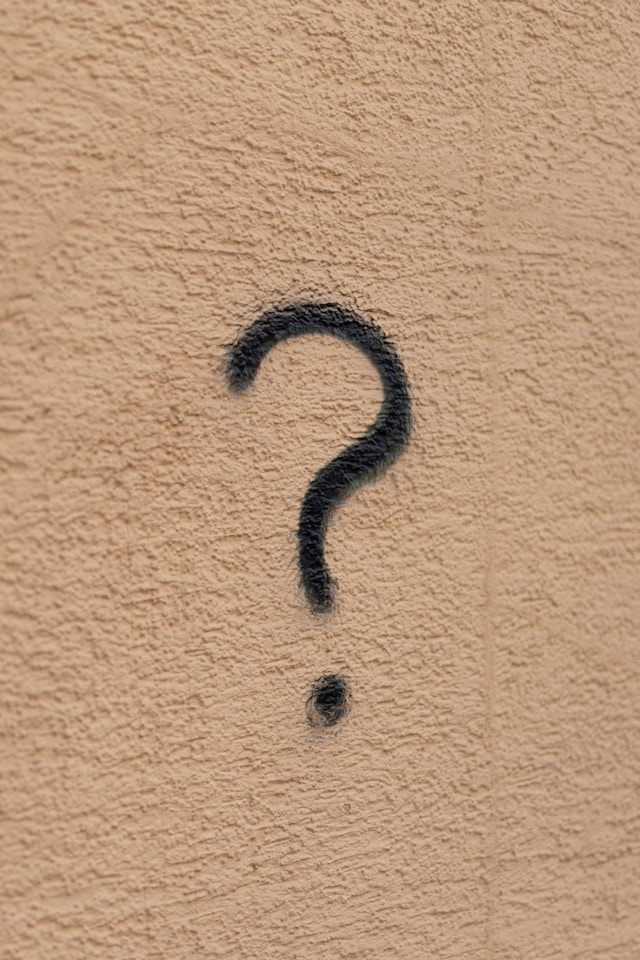
TweetDelete geeft je meer controle over het beheer van je X-profiel
Als je de instructies in de bovenstaande gidsen volgt, zou je alle tweets X moeten kunnen verwijderen. Vergeet niet om een kopie van je tweets op te slaan voordat je ze van dit sociale netwerk verwijdert.
Zoals eerder vermeld, kun je met TweetDelete al je berichten op X verwijderen. Je hoeft deze weg echter niet te volgen als je slechts een handvol tweets wilt verwijderen. Je kunt het hulpprogramma voor het in bulk verwijderen van tweets gebruiken om een willekeurig aantal berichten op je profiel te verwijderen.
Maar hoe zoek je naar specifieke tweets om van je account te verwijderen? TweetDelete maakt dit een eenvoudig proces met zijn geavanceerde filter. Hiermee kun je elke post van je profiel opgraven, zelfs als je ze jaren geleden hebt gepubliceerd.
Je kunt het verwijderingsproces automatiseren met de taak Automatisch verwijderen. Hierdoor kan TweetDelete onnodige berichten op de achtergrond verwijderen terwijl jij je concentreert op de groei van je profiel.
Het hulpprogramma Like Remover kan ook je online imago beschermen door je vind-ik-leuks van verschillende berichten te verwijderen.
Abonneer je op TweetDelete om vandaag nog alle tweets op X te verwijderen!










